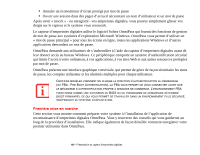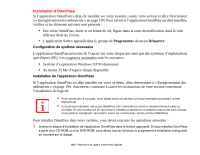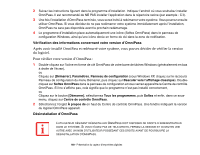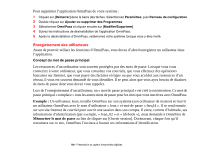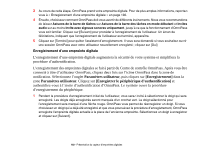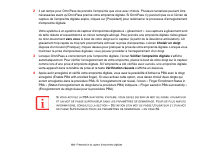Fujitsu T2020 T2020 User's Guide (French) - Page 192
Paramètres utilisateur, Enregistrement], Enregistrer le périphérique d'authentification]
 |
UPC - 611343083669
View all Fujitsu T2020 manuals
Add to My Manuals
Save this manual to your list of manuals |
Page 192 highlights
3 Au cours de cette étape, OmniPass prend votre empreinte digitale. Pour de plus amples informations, reportez- vous à « Enregistrement d'une empreinte digitale » en page 192. 4 Ensuite, choisissez comment OmniPass doit vous avertir de différents événements. Nous vous recommandons de laisser Astuces de la barre de tâches sur Astuces de la barre des tâches en mode débutant et Invites audio sur au moins Invite avec signaux sonores uniquement, jusqu'à ce que le fonctionnement d'OmniPass vous soit familier. Cliquez sur [Suivant] pour procéder à l'enregistrement de l'utilisateur. Un écran de félicitations, indiquant que l'enregistrement de l'utilisateur est terminé, apparaîtra. 5 Cliquez sur [Terminé] pour quitter l'assistant d'enregistrement. Il vous sera demandé si vous souhaitez ouvrir une session OmniPass avec votre utilisateur nouvellement enregistré ; cliquez sur [Oui] Enregistrement d'une empreinte digitale L'enregistrement d'une empreinte digitale augmentera la sécurité de votre système et simplifiera la procédure d'authentification. L'enregistrement des empreintes digitales se fait à partir du Centre de contrôle OmniPass. Après vous être connecté à titre d'utilisateur OmniPass, cliquez deux fois sur l'icône OmniPass dans la zone de notification. Sélectionnez l'onglet Paramètres utilisateur, puis cliquez sur [Enregistrement] dans la zone Paramètres utilisateur. Cliquez sur [Enregistrer le périphérique d'authentification] et authentifiez-vous à l'invite d'authentification d'OmniPass. Le système ouvre la procédure d'enregistrement du périphérique. 1 Pendant la procédure d'enregistrement initial de l'utilisateur, vous serez invité à sélectionner le doigt qui sera enregistré. Les doigts déjà enregistrés seront marqués d'un crochet vert. Le doigt sélectionné pour l'enregistrement sera marqué d'une flèche rouge. OmniPass vous permet de réenregistrer un doigt. Si vous choisissez un doigt qui a déjà été enregistré et que vous poursuivez la procédure d'enregistrement, OmniPass enregistre l'empreinte digitale actuelle à la place de l'ancienne empreinte. Sélectionnez un doigt à enregistrer et cliquez sur [Suivant]. 192 - Présentation du capteur d'empreintes digitales